Note
L’accès à cette page nécessite une autorisation. Vous pouvez essayer de vous connecter ou de changer d’annuaire.
L’accès à cette page nécessite une autorisation. Vous pouvez essayer de changer d’annuaire.
Le centre d'administration Power Platform fournit un portail unifié permettant aux administrateurs de gérer les environnements et les paramètres pour Power Apps, Power Automate, Power Pages, Microsoft Copilot Studio et certaines applications Dynamics 365.
Pour en savoir plus sur le centre d'administration Power Platform, consultez les sections suivantes :
- Regardez une vidéo sur le centre d’administration
- Rechercher des zones de fonctionnalités du Centre d’administration
- Comprendre l’interface utilisateur du Centre d’administration
Regardez une vidéo sur le centre d’administration
Rechercher des zones de fonctionnalités du Centre d’administration
Les zones de fonctionnalité du Centre d’administration Power Platform se trouvent dans le volet de navigation gauche.
| Fonctionnalités | Description | En savoir plus |
|---|---|---|
| Actions | Affichez les recommandations sur votre implémentation Power Platform. Ces recommandations améliorent la sécurité, la fiabilité et l’intégrité globale de votre implémentation. | Utiliser la page d’actions |
| Gérer | Gérez vos environnements, groupes d’environnements et paramètres du client. | |
| Sécurité | Exécutez vos charges de travail organisationnelles de la manière la plus sûre possible avec un large ensemble de fonctionnalités de sécurité disponibles. | Vue d’ensemble de la page Sécurité |
| Copilot | Accédez à des ressources pédagogiques, suivez l’utilisation et accédez aux contrôles de gouvernance sur les fonctionnalités Copilot. | Gérer Copilot |
| Surveiller | Mesurez et améliorez les mesures d’intégrité opérationnelle des ressources créées ou déployées dans Power Platform, comme les applications. | Page de surveillance |
| Déploiement | Parcourez les complexités de la gestion des charges de travail de gestion du cycle de vie des applications Power Platform ( ALM), notamment la gestion des déploiements de pipelines à l’échelle de l’entreprise. Maintenez la visibilité de tous les déploiements de votre locataire pour approuver facilement les demandes de déploiement et résoudre les problèmes. | Page de déploiement d’administrateur |
| Gestion des licences | Affichez un résumé des environnements dans votre client qui nécessitent une attention pour les licences et la consommation de licences pour vos environnements. | Afficher la consommation de licences |
| Assistance | Obtenez une liste des solutions en libre service ou créez un ticket du support pour le support technique. Remarque : bien que vous administriez Power BI à l’aide du portail d’administration Power BI, vous demandez un support pour Power BI via le support dans le centre d’administration Power Platform. |
Accéder à l’Aide et au Support |
Nonte
Les administrateurs Power BI utilisent le portail d’administration Power BI pour gérer un client Power BI, notamment la configuration des stratégies de gouvernance, la surveillance de l’utilisation et l’approvisionnement de licences, de capacités et de ressources organisationnelles. Pour en savoir plus sur le portail d’administration Power BI, consultez En quoi consiste l’administration de Power BI ?
Comprendre l’interface utilisateur du Centre d’administration
Le Centre d’administration Power Platform est conçu avec une approche basée sur les résultats, où toutes les fonctionnalités sont organisées intuitivement dans des pages basées sur des tâches administratives. Le centre d’administration est orienté tâches pour vous aider à atteindre facilement des résultats et des objectifs spécifiques.
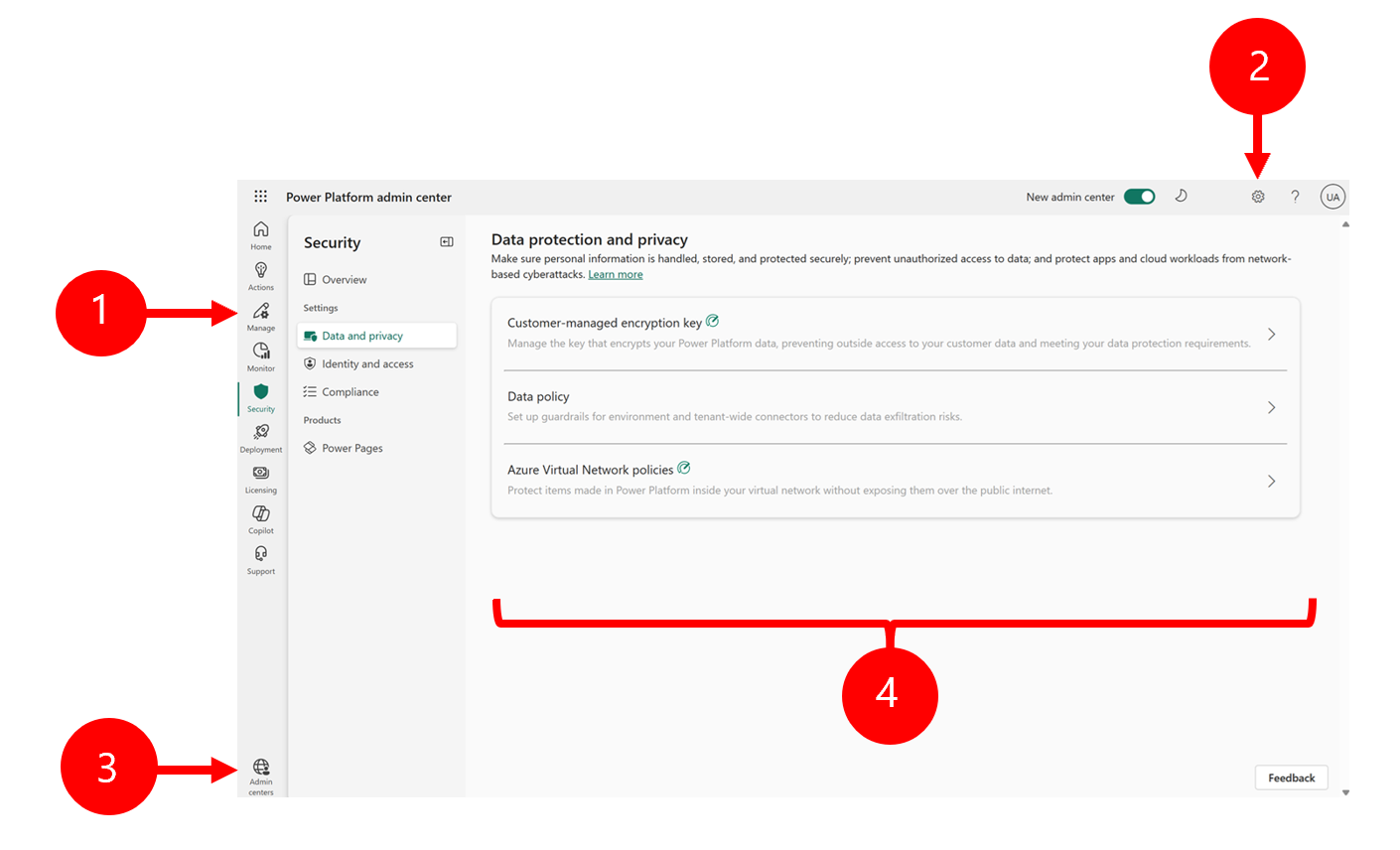
Légende :
1. Volet de navigation
Recherchez les pages du Centre d’administration Power Platform dans le volet de navigation gauche pour effectuer des tâches. Sélectionnez différentes pages pour déployer, gérer, sécuriser et surveiller votre implémentation de Power Platform.
2. Icône Paramètres
Sélectionnez l’icône d’engrenage pour gérer les paramètres du locataire, afficher les détails de la session, modifier le thème de l’interface utilisateur, modifier votre mot de passe ou mettre à jour les préférences de contact.
3. Liens du centre d’administration
Accédez aux centres d’administration associés, tels que le Centre d’administration Microsoft 365, le Centre d’administration Microsoft Entra et le portail d’administration Power BI.
4. Pages Power Platform
Effectuez des fonctions d’administration sur chacune des pages du Centre d’administration Power Platform.